win11 でネットワーク遅延が長い問題を解決するにはどうすればよいですか? win11 ネットワークでの高い遅延を最適化する方法
Jun 02, 2024 pm 08:55 PMWin11 ネットワーク遅延が高い場合はどうすればよいですか? Windows 11 の使用時にネットワーク遅延が長い場合は、次の解決策を試してみることをお勧めします。 PHP エディタ Apple は、ネットワーク遅延を最適化し、ネットワーク エクスペリエンスを向上させるために役立つこれらの方法を 1 つずつ紹介します。ローカル グループ ポリシー エディターに移動して設定することで、Windows 11 のネットワーク構成を正確に調整できます。さらに、ネットワーク帯域幅を大量に消費するアプリケーションを特定して無効にすることで、帯域幅を解放し、待ち時間を短縮できます。以下の詳細では、Win11 でネットワーク遅延が長いという問題を解決するためにこれらの操作を実行する方法を段階的に説明します。インターネット接続を最適化し、スムーズなインターネット体験をお楽しみください。
Win11 ネットワークの高い遅延を最適化する方法
方法 1: ローカル グループ ポリシー エディターの設定
1. [Win] + [実行] を押して開きます。

2. 実行ウィンドウで gpedit.msc コマンドを入力し、OK または Enter を押してローカル グループ ポリシー エディターを開きます。

3. [ローカル グループ ポリシー エディター] ウィンドウで、[コンピューターの構成] の下にある [管理用テンプレート] を展開します。
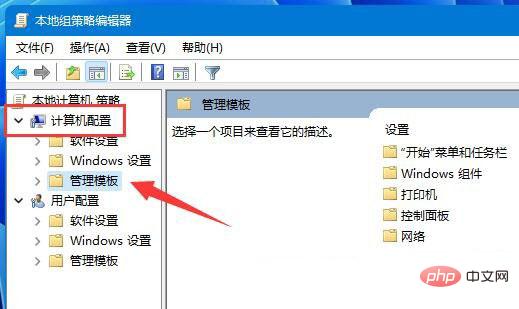
4. 左側で [ネットワーク] をクリックし、右側で [QoS パケット スケジューラ] を見つけてダブルクリックします。
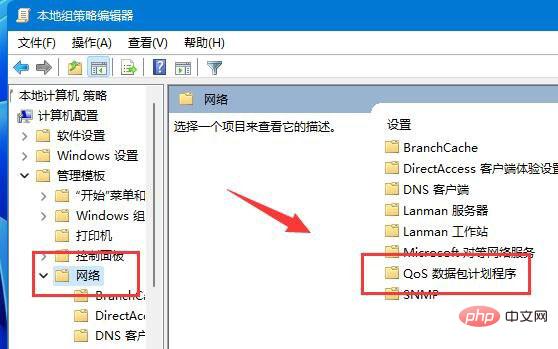
5. [予約帯域幅の制限] ウィンドウで、[有効] を選択し、下の帯域幅制限を 0 に変更し、最後に [OK] をクリックして保存します。
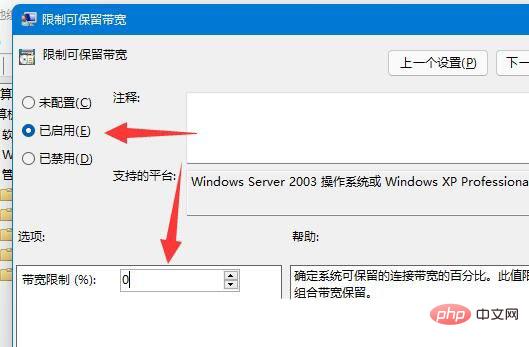
方法 2: インターネットに接続するためにネットワーク速度を消費するアプリケーションを無効にする
Win + S キーの組み合わせを押すか、タスクバーのスタート アイコンの検索アイコンをクリックし、開いた Windows 検索で次のように入力します。検索ボックスで「コントロール パネル」をクリックし、システムが提供する最も一致するコントロール パネル アプリケーションを開きます。

2. すべてのコントロール パネル項目ウィンドウを大きなアイコン表示モードに切り替えます。

3. 次に、Windows Defender ファイアウォールを見つけてクリックして開きます。
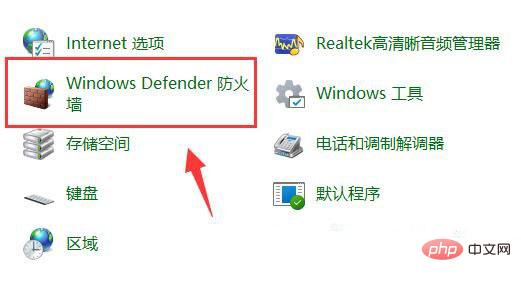
4. Windows Defender ファイアウォールが開いたら、左側のサイドバーで [詳細設定] をクリックします。
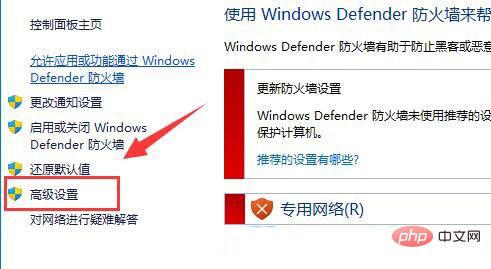
5. [セキュリティが強化された Windows Defender ファイアウォール] ウィンドウで、左側の [送信ルール] をクリックし、右端の [新しいルール] をクリックします。

6. 次に、プログラム (プログラムの接続を制御するルール) を選択し、[次へ] をクリックします。

7. このプログラム パスの下で、[参照] をクリックして、インターネットを禁止するソフトウェアを見つけます。

8. 次に、[接続をブロックする] を選択し、[次へ] をクリックします。
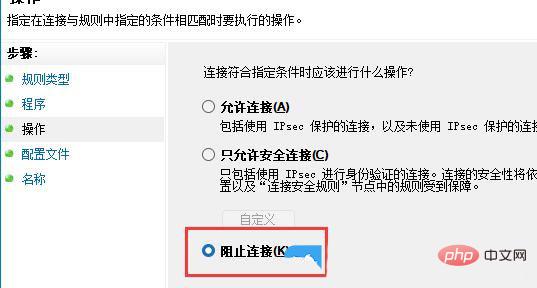
9. 最後に、名前を入力して [完了] をクリックし、アプリケーションがインターネットに接続できないようにします。

以上がwin11 でネットワーク遅延が長い問題を解決するにはどうすればよいですか? win11 ネットワークでの高い遅延を最適化する方法の詳細内容です。詳細については、PHP 中国語 Web サイトの他の関連記事を参照してください。

人気の記事

人気の記事

ホットな記事タグ

メモ帳++7.3.1
使いやすく無料のコードエディター

SublimeText3 中国語版
中国語版、とても使いやすい

ゼンドスタジオ 13.0.1
強力な PHP 統合開発環境

ドリームウィーバー CS6
ビジュアル Web 開発ツール

SublimeText3 Mac版
神レベルのコード編集ソフト(SublimeText3)

ホットトピック
 7308
7308
 9
9
 1623
1623
 14
14
 1344
1344
 46
46
 1259
1259
 25
25
 1207
1207
 29
29
 ENE SYSメンテナンス:システムをスムーズに実行するためのヒントとコツ
Mar 07, 2025 pm 03:09 PM
ENE SYSメンテナンス:システムをスムーズに実行するためのヒントとコツ
Mar 07, 2025 pm 03:09 PM
ENE SYSメンテナンス:システムをスムーズに実行するためのヒントとコツ
 レジストリを編集するにはどうすればよいですか? (警告:注意して使用してください!)
Mar 21, 2025 pm 07:46 PM
レジストリを編集するにはどうすればよいですか? (警告:注意して使用してください!)
Mar 21, 2025 pm 07:46 PM
レジストリを編集するにはどうすればよいですか? (警告:注意して使用してください!)












